
| SpaceClaim-Onlinehilfe |

|
Mit dem Werkzeug "Ziehen " kann eine Fläche
" kann eine Fläche , eine Kante
, eine Kante , eine Oberfläche
, eine Oberfläche , eine 3D-Kurve
, eine 3D-Kurve oder ein sonstiges Objekt
oder ein sonstiges Objekt entlang eines Ziehpfades gezogen werden. Beim Ziehen einer Fläche entlang eines geschlossenen Pfades entsteht ein Torus
entlang eines Ziehpfades gezogen werden. Beim Ziehen einer Fläche entlang eines geschlossenen Pfades entsteht ein Torus .
.
Auf der Registerkarte "Konstruktion " im Menü "Bearbeiten" auf
" im Menü "Bearbeiten" auf ![]() Ziehen klicken.
Ziehen klicken.
Das zu ziehende Profil auswählen.
auswählen.
Die Werkzeughilfe Sweep auswählen und auf den Ziehpfad
auswählen und auf den Ziehpfad klicken. Der Ziehpfad wird in Blau angezeigt. Die Alt-Taste drücken und doppelklicken, um eine Tangentenkette
klicken. Der Ziehpfad wird in Blau angezeigt. Die Alt-Taste drücken und doppelklicken, um eine Tangentenkette auszuwählen. Die Strg-Taste drücken und klicken, um benachbarte Pfade hinzuzufügen.
auszuwählen. Die Strg-Taste drücken und klicken, um benachbarte Pfade hinzuzufügen.
Es ist auch möglich, das zu ziehende Profil auszuwählen und anschließend die Alt-Taste zu drücken und auf den Ziehpfad zu klicken bzw. die Alt- und Strg-Tasten zu drücken und auf mehrere Ziehpfade zu klicken. Das Werkzeug "Sweep" wird automatisch ausgewählt.
Wenn der Ziehpfad, entlang dem gezogen werden soll, eine nichtlineare Kurve ist, kann auch die Alt-Taste gedrückt und auf die Kurve geklickt werden. Dadurch wird die Werkzeughilfe "Sweep" automatisch ausgewählt.
Bei Auswahl der Option Normale zum ursprünglichen Pfad wird der Ziehvorgang am ursprünglichen Ziehpfad ausgerichtet.
zum ursprünglichen Pfad wird der Ziehvorgang am ursprünglichen Ziehpfad ausgerichtet.
Um rasch eine senkrechte Fläche zum gewünschten Ziehpfad zu skizzieren, das Ende des Pfads auswählen und ein Skizzierwerkzeug auswählen, um das Skizzierraster an diesem Punkt
an diesem Punkt zu platzieren. Dann die Fläche zeichnen.
zu platzieren. Dann die Fläche zeichnen.
(Optional) Optionen aus dem Fensterbereich "Optionen" auswählen oder mit der rechten Maustaste klicken und die Optionen in der Mini-Toolbar
"Optionen" auswählen oder mit der rechten Maustaste klicken und die Optionen in der Mini-Toolbar auswählen.
auswählen.
Auswählen:
Normale zum ursprünglichen Pfad auswählen, um die gezogene Oberfläche normal zum Ziehpfad zu halten. Wenn der Ziehpfad senkrecht zu der zu ziehenden Fläche steht, ist diese Option aktiviert.
Abschnitte skalieren auswählen, um festzulegen, dass der Vektor vom 0-zu-X-Ziehpfad sowohl Ausrichtung als auch Maßstab der Abschnitte des Ziehpfades bestimmt. Das Kontrollkästchen deaktivieren, wenn der Vektor nur die Ausrichtung der Abschnitte des Ziehpfades steuern soll.
Es kann auch aus den unten aufgeführten Standardoptionen des Werkzeugs "Ziehen" ausgewählt werden.
Klicken und in der Richtung des Pfeils ziehen, um die ausgewählten Objekte zu ziehen, oder im Fensterbereich "Optionen" oder in der Mini-Toolbar ![]() Komplett ziehen
Komplett ziehen auswählen, um über den gesamten Pfad zu ziehen. Wenn sich das entlang eines Ziehpfades zu ziehende Profil bei der Auswahl von "Komplett ziehen" in der Mitte des Ziehpfades befindet, wird es in beide Richtungen gezogen.
auswählen, um über den gesamten Pfad zu ziehen. Wenn sich das entlang eines Ziehpfades zu ziehende Profil bei der Auswahl von "Komplett ziehen" in der Mitte des Ziehpfades befindet, wird es in beide Richtungen gezogen.
Mit der Werkzeughilfe "Bis zu" kann eine Fläche oder eine Oberfläche ausgewählt werden, auf der der Ziehvorgang enden soll.
Im Rahmen des Werkzeugs "Ziehen" stehen die folgenden Optionen zur Verfügung. Nachdem die Kante oder Fläche zum Ziehen ausgewählt wurde, können diese Optionen aus dem Fensterbereich "Optionen" ausgewählt werden, oder es kann mit der rechten Maustaste geklickt und dann eine Option aus der Mini-Toolbar ausgewählt werden:
|
|
Die Option "Hinzufügen" nur zum Hinzufügen von Material |
|
|
Die Option "Ausschneiden" nur zum Entfernen von Material auswählen. Beim Ziehen in eine hinzufügende Richtung ergibt sich keine Änderung. Diese Funktion kann mit anderen Ziehvorgängen kombiniert werden. |
|
|
Führt Ziehvorgänge ohne Zusammenführen mit anderen Objekten aus, selbst wenn das gezogene Objekt ein vorhandenes Objekt schneidet. |
|
|
Eine einzelne, abgetrennte Kante, eingedrückte Kante oder Oberfläche auswählen, dann auf diese Option klicken, um beide Seiten der Kante oder Oberfläche gleichzeitig zu ziehen. |
|
|
Nachdem die Kante ausgewählt wurde, um die gedreht oder entlang derer gezogen werden soll, auf diese Option klicken, um bis zur nächsten Fläche oder um 360° zu drehen, über den gesamten Pfad zu ziehen oder durch die ausgewählten Flächen eine Füll- und Verbindungsfläche |
|
|
Zieht das Element |
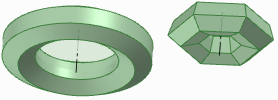
Sechsecke entlang kreisförmigen und sechskantigen Ziehpfaden ziehen
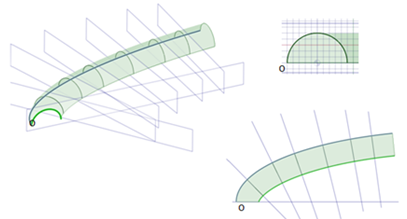
Ziehvorgang entlang einem primären Ziehpfad, wobei Normale zum ursprünglichen Pfad ausgewählt ist. Jede Schnittebene, die normal zum ursprünglichen Ziehpfad verläuft, weist exakt dasselbe Profil wie der ursprüngliche Schnitt auf und ist eingeschränkt durch die Ausdehnung des Ziehpfades.
des Ziehpfades.
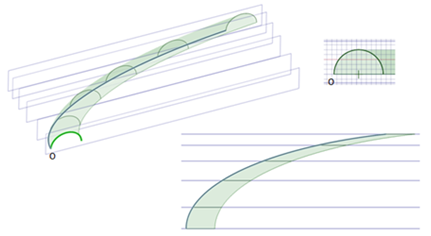
Ziehvorgang entlang einem primären Ziehpfad, wobei Normale zum ursprünglichen Pfad nicht ausgewählt ist. Jede Schnittebene, die parallel zum Profil des ursprünglichen Schnitts verläuft, weist exakt dasselbe Profil wie der ursprüngliche Schnitt auf und ist eingeschränkt durch die Ausdehnung des Ziehpfades.

Ziehvorgang eines Rechtecks entlang einem Ziehpfad, wobei Normale zum ursprünglichen Pfad ausgewählt ist.
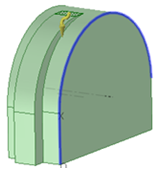
Ziehvorgang eines Rechtecks entlang einem Ziehpfad, wobei Normale zum ursprünglichen Pfad nicht ausgewählt ist.
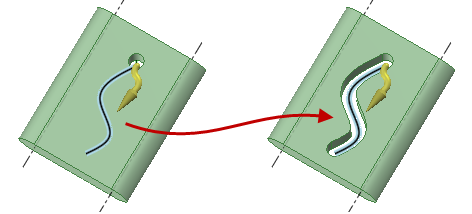
Ziehen einer Bohrung entlang einem Ziehpfad, indem die Achse der Bohrung und anschließend der Ziehpfad ausgewählt werden.
der Bohrung und anschließend der Ziehpfad ausgewählt werden.
Wenn ein nicht durchgehendes Profil gezogen wird, werden separate gezogene Oberflächen erzeugt.
© Copyright 2016 SpaceClaim Corporation. Alle Rechte vorbehalten.